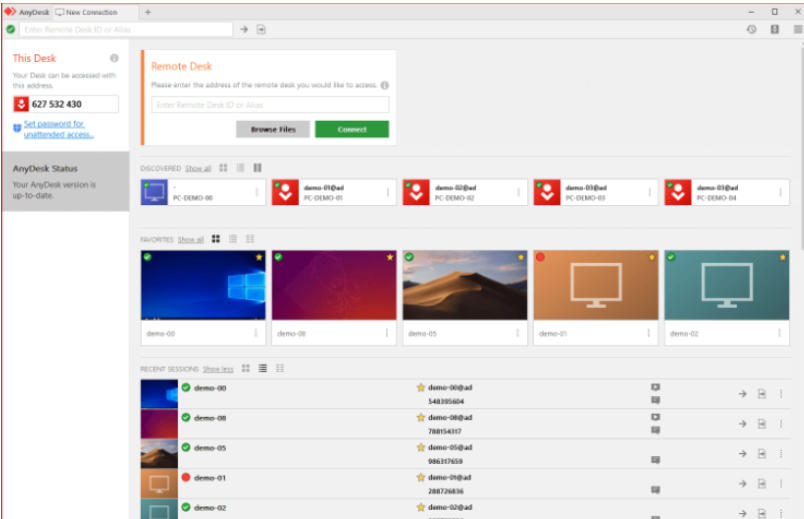
AnyDesk功能
远程办公
员工可通过 AnyDesk 远程访问公司电脑,处理文件、参加会议、与同事协作,提高工作效率。
技术支持
IT 技术支持人员可通过远程连接,快速解决用户的技术问题,无需亲自前往现场。
远程教育
教师可通过共享屏幕,实时演示操作步骤,指导学生完成课后任务,进行线上辅导。
远程医疗
医生可通过远程连接,查看患者的病历、影像资料等,与其他医生进行交流和讨论,为患者提供更好的医疗服务。
个人远程管理
个人用户可在出差、旅行时通过手机或其他设备,随时访问家里的电脑进行操作、查看文件和系统维护。
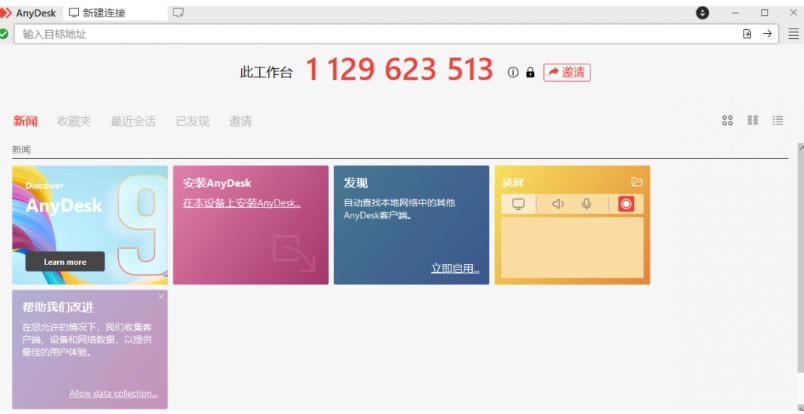
AnyDesk特色
低延迟与高效率
通过优化网络传输和视频编解码算法,实现极低的延迟,适合远程游戏、视频编辑等实时操作场景。
数据压缩
采用高效的数据压缩技术,减少网络带宽占用,提升远程连接的稳定性和速度。
易于部署和使用
安装和使用简单,用户只需下载安装程序,即可快速建立远程连接。
提供集中管理功能,方便企业用户对多个远程设备进行管理和监控。
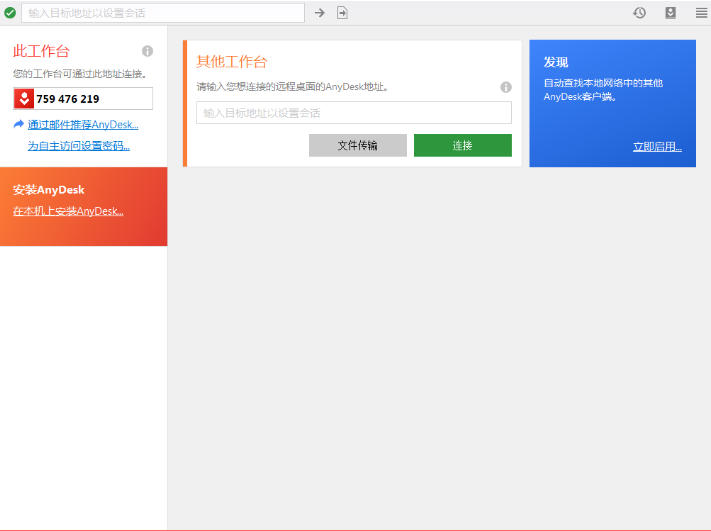
AnyDesk使用方法
1、下载好之后,可以直接打开即可和使用teamview方法一样。打开软件之后有一个ID号,如果需要连接,输入对方的ID。
2、然后点击【连接】之后,如果网络正常的话会进行连接会话。
被控制端
3、点击出现的对话框设置允许之后。会提示如图界面。
连接端
4、可以看到被控制的的桌面电脑。如果是锁屏的界面需要输入用户名密码。
设置自动连接密码
5、如果被控制端不需要人为干预,可以安装改软件。设置一个连接密码,如图选择set password。
AnyDesk常见问题
访问被拒绝
原因:远控端设置了访问限制,主控端的地址码和远控端设置的白名单当中的地址码不匹配。
解决方法:在远控端白名单上面添加主控端的地址码,或者不勾选白名单页面的“仅允许以下用户的访问”的设置。
连接结束,连接已被终止
原因:安全设置里面的交互连接被设置成了禁止模式。
解决方法:将交互连接设置为允许访问。
AnyDesk更新日志:
1. 优化的脚步从未停止!
2. 更多小惊喜等你来发现~
华军小编推荐:
AnyDesk作为一款不断更新迭代的远程控制软件,已经在一次又一次的版本更新中改头换面,更加符合用户需求,给用户带来了极高的使用体验,华军软件园小编推荐大家下载使用,另外还有悠络客电脑版、鹰网通电脑客户端、协通XT800免费远程控制软件助手版、金万维动态域名解析软件、乐橙含光等相关软件也还不错哦,可以下载使用。

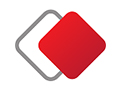





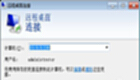




































有用
有用
有用